Désactiver les mouchards (télémétrie) intégrés à Windows 7, 8 et 8.1
- Windows
- Windows 8 / 8.1, Windows 7
- 12 octobre 2021 à 15:42
-

- 2/4
6. Désactiver Windows SmartScreen depuis le panneau de configuration
Windows SmartScreen est un nouveau composant apparu avec Windows 8 et qui est utilisé par Internet Explorer pour vous protéger contre les sites malveillants.
Néanmoins, pour détecter ces nouveaux sites malveillants, SmartScreen est susceptible de récupérer votre historique de navigation pour l'envoyer à Microsoft.
Pour désactiver Windows SmartScreen, allez dans le coin inférieur droit de Windows 8/8.1 et cliquez sur Paramètres.

Ensuite, cliquez sur : Panneau de configuration.

Dans le panneau de configuration qui apparait, cliquez sur : Système et sécurité.
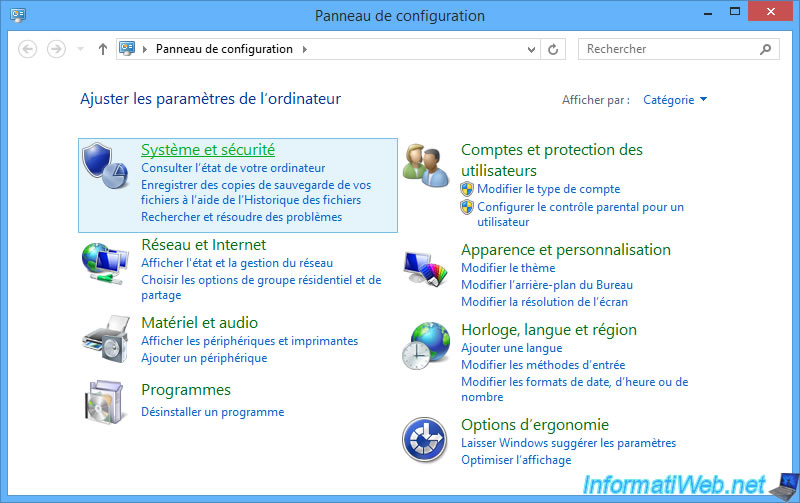
Puis, sur : Centre de maintenance.
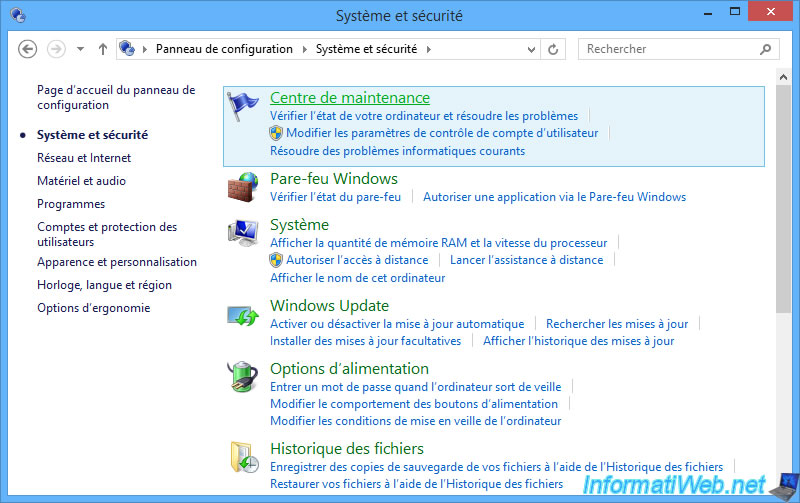
Dans la colonne de gauche, cliquez sur "Modifier les paramètres Windows SmartScreen".
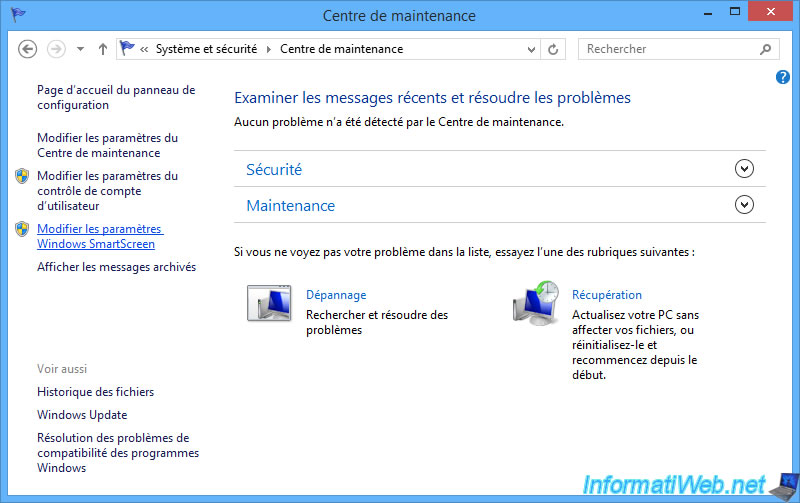
Sélectionnez l'option "Ne rien faire (désactiver Windows SmartScreen)" et cliquez sur OK.
Comme c'est indiqué en bas de cette fenêtre, des informations à propos des fichiers et des applications utilisés sur votre ordinateur sont envoyées à Microsoft quand cette fonctionnalité Windows SmartScreen est activée.
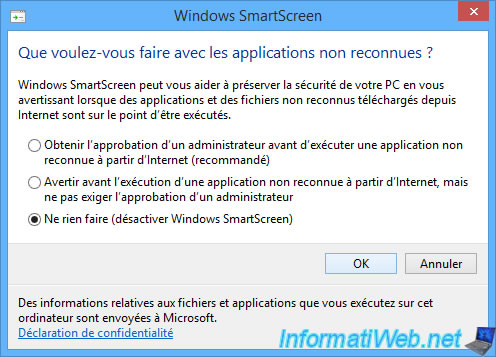
Une fois Windows SmartScreen désactivé, un avertissement apparaitra dans le centre de maintenance et en bas de l'écran via l'icône représentant un petit drapeau.
Pour masquer définitivement cet avertissement, cliquez sur "Désactiver les messages sur Windows SmartScreen".
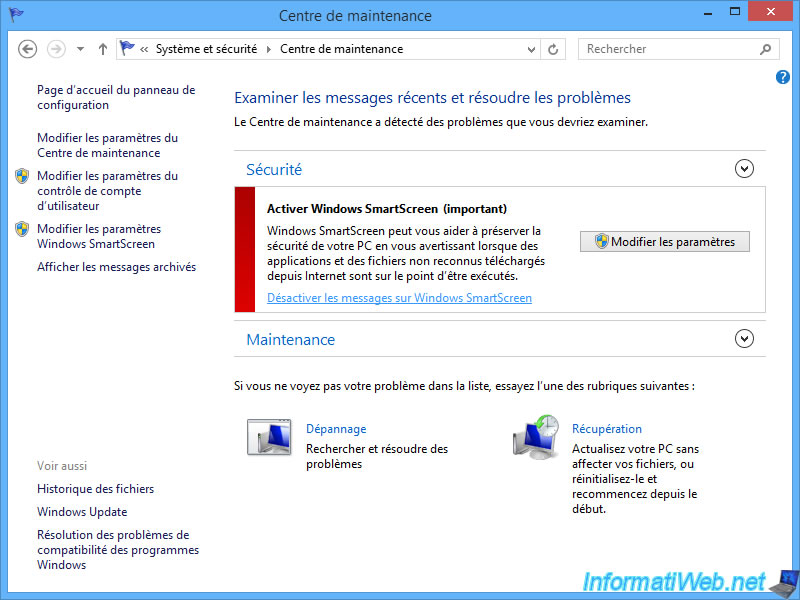
7. Désactiver SmartScreen dans Internet Explorer 8 à 11
Depuis la version 8 d'Internet Explorer disponible par défaut sous Windows 7, un filtre SmartScreen est disponible.
Ce qui signifie qu'Internet Explorer est susceptible d'envoyer des informations (tels que l'adresse des sites visités) à Microsoft pour vérifier si vous tentez d'accéder à un site malveillant ou non.
Cette fonctionnalité est donc présente sous Windows 7, mais aussi sous Windows 8 et 8.1.
Sous Internet Explorer 9 à 11, cliquez sur l'icône en forme d'engrenage, puis cliquez sur : Sécurité -> Désactiver le filtre SmartScreen.
Pour Internet Explorer 8 sous Windows 7, allez dans "Sécurité -> Filtre SmartScreen", puis cliquer sur "Désactiver le filtre SmartScreen".
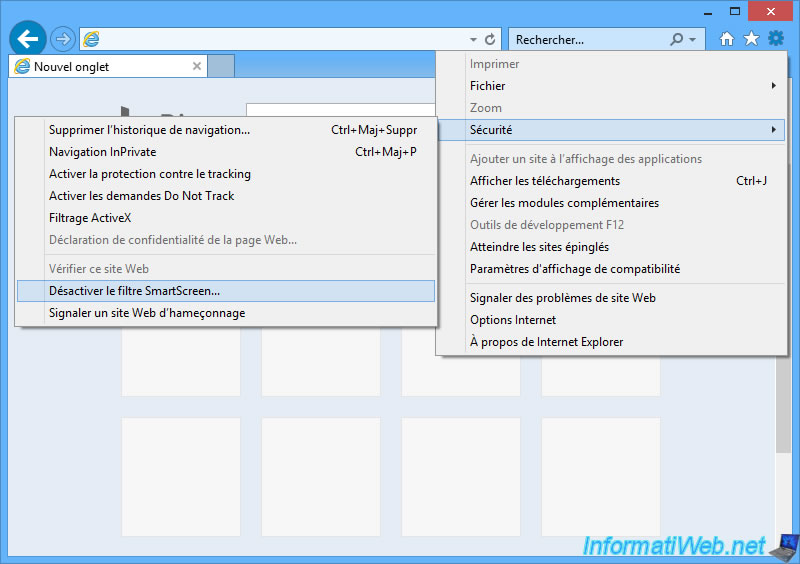
Sélectionnez "Désactiver le filtre SmartScreen" et cliquez sur OK.
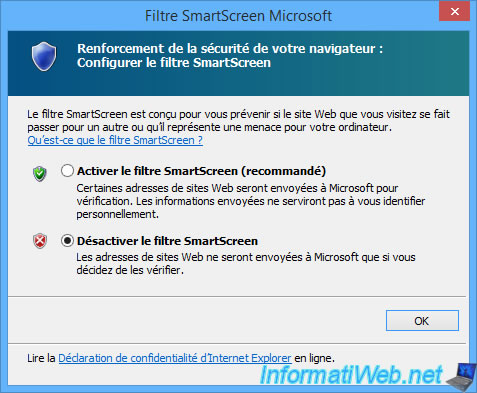
Ensuite, allez dans les options Internet d'Internet Explorer.
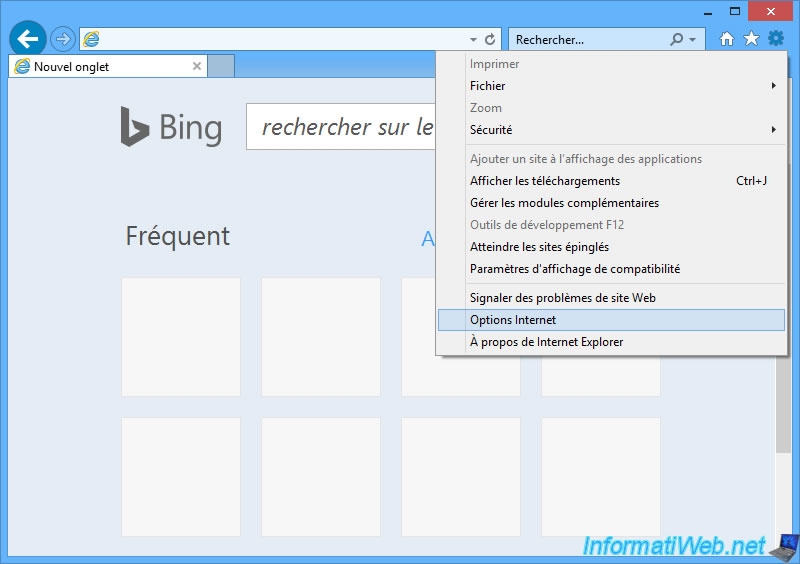
Dans l'onglet "Sécurité", sélectionnez la zone "Internet" et cliquez sur "Personnaliser le niveau".
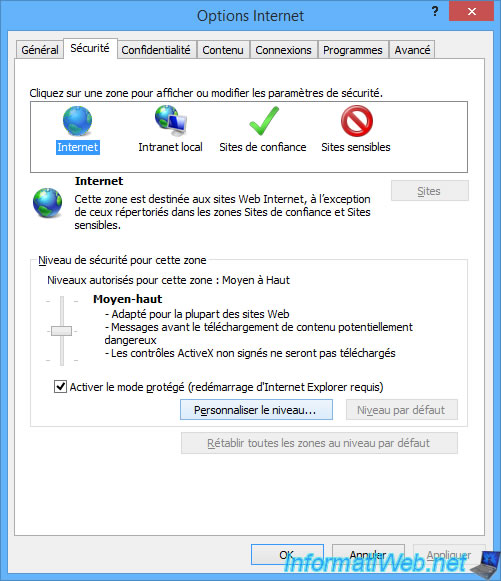
Vers la fin des paramètres, vous trouverez le paramètre "Utiliser le filtre SmartScreen" pour lequel vous devez sélectionner "Désactiver".
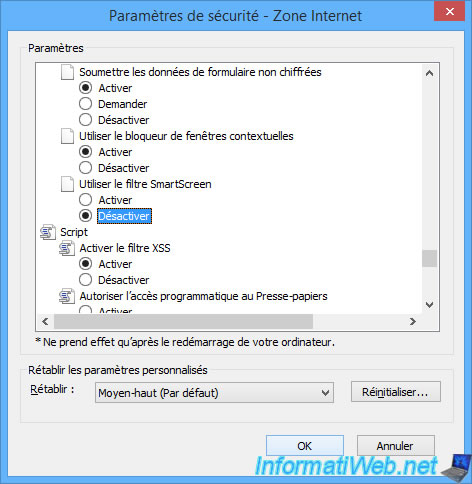
Validez ce changement en cliquant sur Oui et faites la même manipulation pour les 3 autres zones :
- Intranet local
- Sites de confiance
- Sites sensibles

Dans l'onglet "Avancé", décochez le paramètre "Activer le filtre SmartScreen" situé dans la section "Sécurité" de la liste.
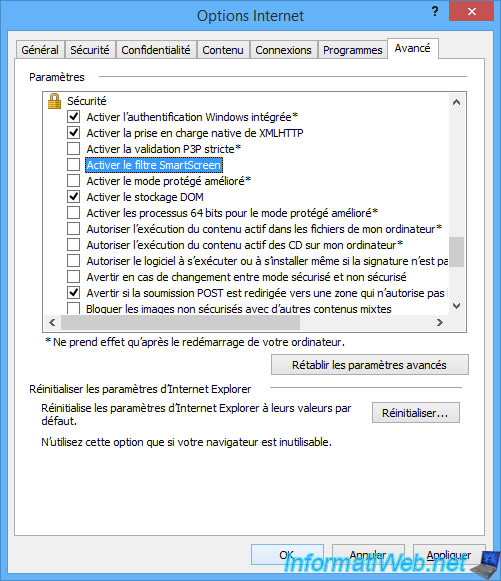
8. Désactiver SmartScreen dans Microsoft Edge
Microsoft Edge est le successeur d'Internet Explorer et est disponible pour Windows 7, 8, 8.1 et 10.
Si vous regardez dans les paramètres de ce nouveau navigateur web, vous verrez que Microsoft continue de collecter diverses données.
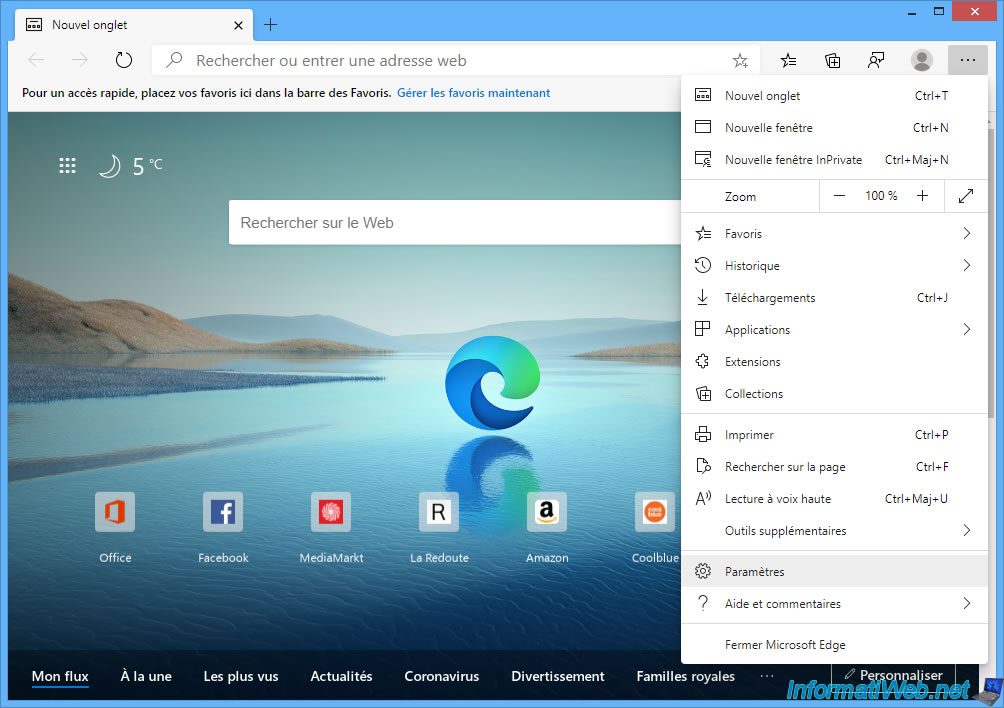
Dans les paramètres, cliquez sur l'icône "Menu" en haut à gauche de la page, puis cliquez sur : Confidentialité et services.
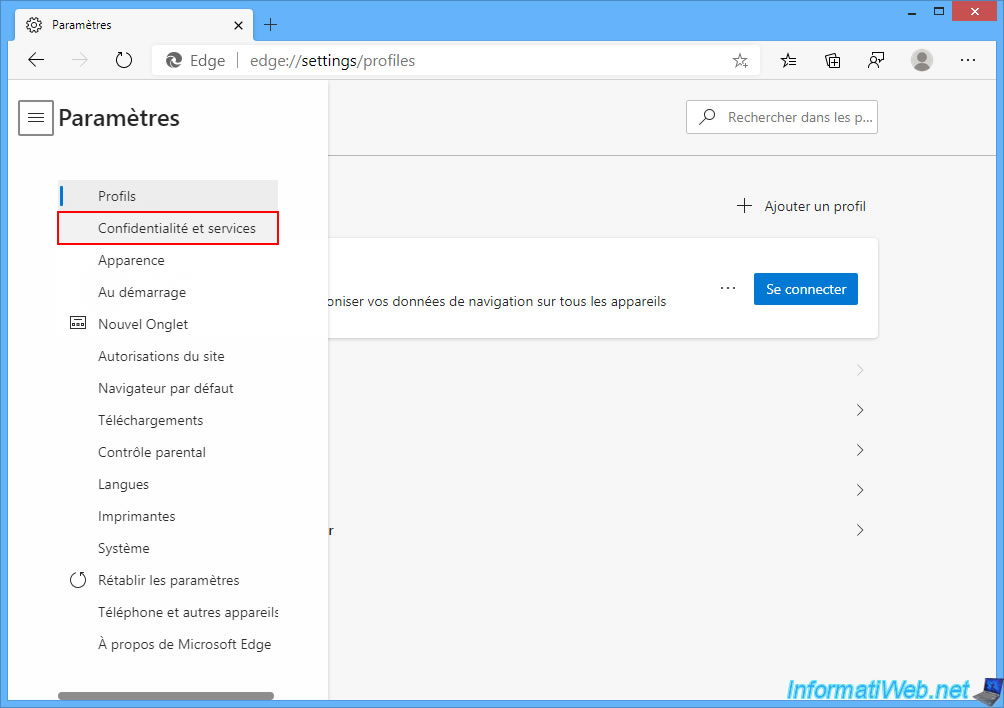
En bas, vous trouverez les sections "Contribuer à l'amélioration de Microsoft Edge" et "Personnalisez votre expérience web" avec plusieurs paramètres à désactiver :
- Améliorer les produits Microsoft en envoyant des rapports d'incident et des données sur la façon dont vous utilisez le navigateur
- Améliorez les recherches et les produits Microsoft en envoyant des informations sur les sites web que vous visitez dans Microsoft Edge
- Améliorez votre expérience web en autorisant Microsoft à utiliser votre historique de navigation à partir de ce compte pour personnaliser la publicité, la rechercher, les actualités et d'autres services Microsoft
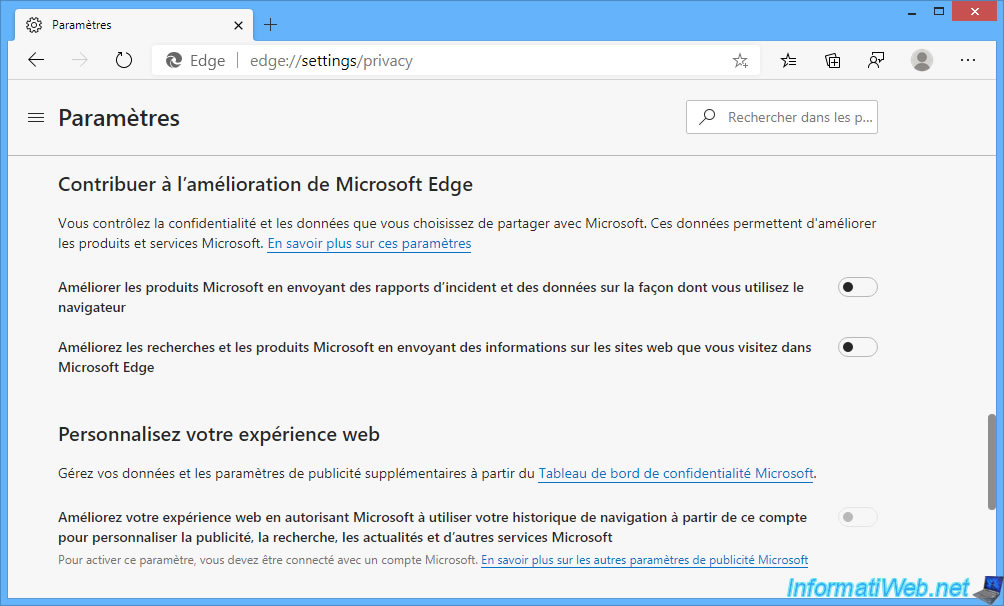
Tout en bas, vous retrouverez aussi un paramètre "Microsoft Defender SmartScreen" qui était déjà présent dans Internet Explorer.
Cette fonctionnalité est susceptible d'envoyer l'adresse des sites visités à Microsoft pour déterminer si le site que vous tentez de visiter est malveillant ou non.
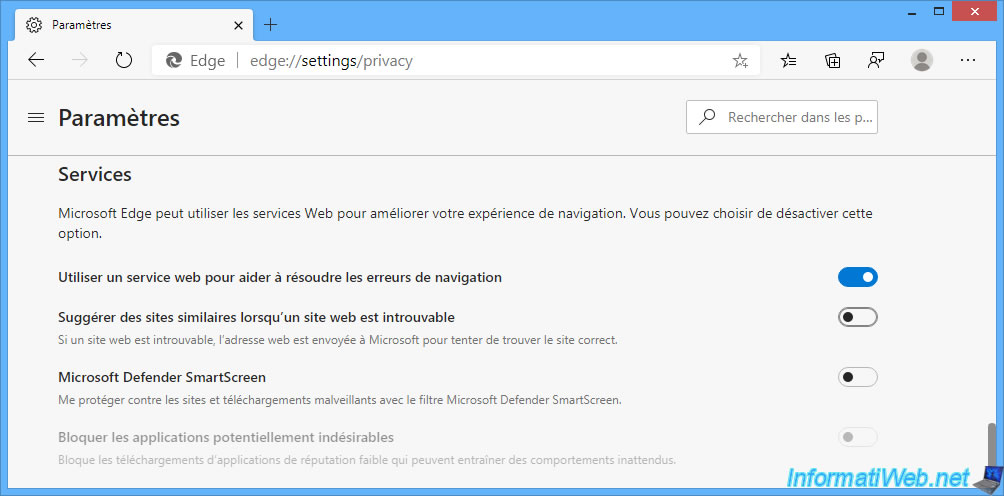
Partager ce tutoriel
A voir également
-

Windows 15/2/2013
Configurer le pare-feu de votre ordinateur
-

Windows 22/8/2022
Windows - Installer les pilotes depuis les CDs fournis
-

Windows 27/3/2025
Windows 11 / 10 / 8.1 / 8 - Agrandir un espace de stockage miroir triple (RAID 11 logiciel)
-

Windows 26/5/2025
Windows 11 / 10 / 8.1 / 8 / 7 - Réparer un RAID 1 logiciel avec des disques dynamiques
Pas de commentaire